mappen instellen is cool, maar een map zonder inhoud is net zo nuttig als een doos met niets erin!
nu u bekend bent met het maken van mappen via de opdrachtregel, is het tijd om die mappen te vullen met bestanden.
We houden ons aan het formaat van het laatste hoofdstuk, wat betekent dat we een voorbeeld zullen tonen van het maken van bestanden zonder code en het andere met code., Op deze manier, zelfs als je nog geen programmeur bent, kun je begrijpen waarom mappen en bestanden ook nuttig zijn voor programmeurs!
bestanden aanmaken
non-code voorbeeld
In het laatste hoofdstuk hebt u een mappenstructuur gemaakt voor schoolwerk. Deze map heette tweede semester. Als een kleine oefening in het vorige hoofdstuk, heb je ook mappen gemaakt in de tweede semester map voor elke cursus (kunstgeschiedenis, biologie, enz.).
zoals u zich kunt voorstellen, zullen verschillende cursussen verschillende soorten bestanden binnen vereisen., Bijvoorbeeld, een geesteswetenschappen klasse zoals kunstgeschiedenis zou kunnen vereisen een einde van de termijn papier. Dit bestand is waarschijnlijk een tekstbestand. 🎨 Misschien zal de biologieles onderzoek en bevindingen van dit semester vereisen! Dit bestand is waarschijnlijk een spreadsheet. 🐢
u kunt alle soorten bestanden maken vanaf de opdrachtregel zelf.
Dit is veel sneller dan het bestand afzonderlijk aan te maken via verschillende toepassingen zoals Microsoft Excel of een tekstverwerker en het uitvoeren van “Save As.”
laten we eerst werken met het voorbeeld kunstgeschiedenis., Als u het commando cd gebruikt om naar de map “kunstgeschiedenis” te gaan, kunt u vervolgens een commando genaamd touch gebruiken om een bestand aan te maken voor ons eindejaarspapier.
Touch is een nogal griezelig klinkend Commando, maar dit is wat het doet:
-
vertelt uw systeem om te zoeken naar een bepaald bestand
-
als het bestand nog niet bestaat, zal uw systeem dat bestand voor u aanmaken.
in dit geval maken we een bestand genaamd term-paper.txt .,
het commando ziet er zo uit:
touch term-paper.txt
zo simpel is het! Als u nu terugkijkt in Finder, kunt u zien dat dit bestand is gemaakt in uw map “kunstgeschiedenis”. Het is momenteel leeg, maar u kunt het op elk moment openen vanuit Terminal om de inhoud te bewerken zoals u normaal zou doen:
open term-paper.txt
nu is het tijd om een tweede bestand aan te maken. Dit tweede bestand zal in de Biologiemap staan. Dit betekent dat we directory ‘ s moeten veranderen naar de Biology folder!
u kunt in de praktijk mappen veranderen om één niveau omhoog te gaan., Twee punten vertegenwoordigen de bovenliggende map van de map waar u zich momenteel bevindt, dus u kunt cd .. om een niveau omhoog te gaan in uw mappenstructuur.
cd ..
Op dit punt zou u terug zijn in de” tweede semester ” directory.
nu kunt u cd Biology typen om naar de biologie directory te gaan. Vanaf hier kunt u dezelfde touch-opdracht schrijven met de naam van het bestand dat u wilt maken en de bestandsextensie.,
touch research-findings.csv
Hier ziet u hoe de hele reeks opdrachten eruit ziet:
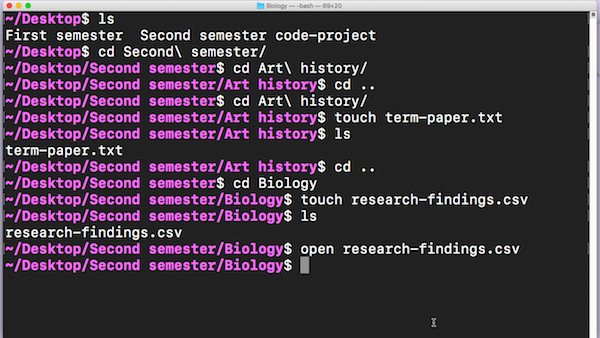
merk op dat bij het uitvoeren van open research-findings.csv, het bestand automatisch wordt geopend in Microsoft Excel. Terminal is slim genoeg om te weten welke toepassing welk bestandstype moet openen. 👍
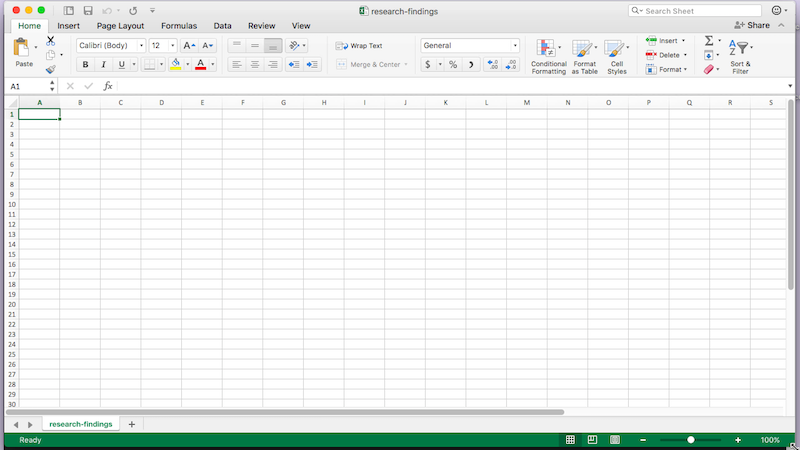
code voorbeeld
In het vorige hoofdstuk zag u hoe u een basismap structuur voor een statische website kunt maken. Er was een CSS-map en een map voor afbeeldingen.
echter, beide zijn leeg. Laten we een bestand toevoegen!
eenmaal in de project map, maakt u een leeg HTML-bestand aan. Dit bestand is meestal de meest fundamentele pagina van een basic code project., HTML-bestanden zijn waar de structuur van de webpagina zal wonen en waar u alinea ‘ s of headers definiëren, waar u wilt elementen zoals navigatiebalken, of hoe tekst moet worden opgemaakt.
voer touch plus de naam van het bestand — index.html — om het aan te maken:
touch index.html
nu, door ls te typen, kunt u zien dat het project een CSS-map bevat, een map voor afbeeldingen, en een bestand genaamd index.html. We komen zo terug op dit dossier.,
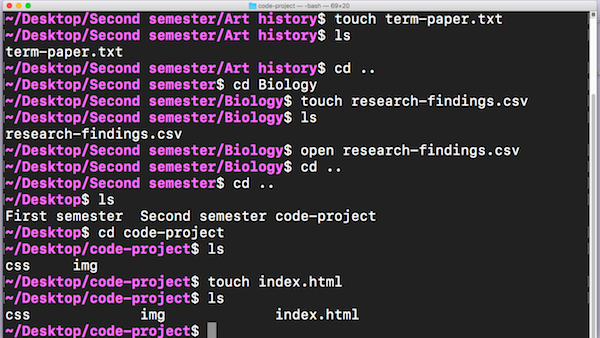
laten we cd in de css map en maak hier een ander bestand aan. Dit nieuwe bestand zal een andere extensie hebben dan de anderen die we tot nu toe hebben gemaakt: het zal niet.txt, nor .csv. noch .HTML. Dat zal het zijn .css omdat het zal houden CSS code!,
cd css
touch main.css
Ik kan zelfs het HTML-bestand in mijn browser openen om de inhoud van mijn bestand te bekijken:
open index.html
u hebt nu een idee van hoe veelzijdig en gestroomlijnd het aanmaken van bestanden is vanaf de opdrachtregel. Het is veel sneller dan het maken van bestanden individueel via verschillende toepassingen zoals Word.
u hoeft alleen de naam van uw bestand en de extensie die u wilt weten, en u kunt uzelf veel tijd besparen en het opslaan als-proces binnen verschillende toepassingen volledig vermijden.,
In het volgende hoofdstuk zult u zien hoe u een deel van de inhoud die u hebt gemaakt kunt verplaatsen en kopiëren.















